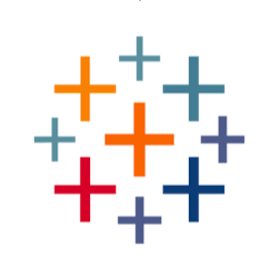
Data Source Manager for Tableau Cloud
par Tableau
Description
Combien de fois avez-vous entendu dire “Sans données solides, vous n’aurez pas une IA de bonne qualité” ? Cela paraît simple, mais les études montrent que “garantir des données évolutives et fiables” est l’un des principaux défis d’analytique que doivent relever les organisations. Nous avons créé cet accélérateur de manière à faciliter la gestion de données évolutives et fiables dans Tableau. Utilisez l’accélérateur pour mieux explorer, améliorer et valider vos sources de donnée dans Tableau, afin de pouvoir faire évoluer le libre-service et les solutions pilotées par l’IA pour vos utilisateurs plus confortablement.
Pour vous lancer, demandez à votre administrateur de site Tableau de connecter cet accélérateur à votre site Tableau Cloud dès aujourd’hui.
** Répondre aux questions clés de l’entreprise :**
- Combien de sources de données possédez-vous dans Tableau ?
- À quelles sources de données peut-on faire confiance pour prendre en charge le libre-service et les solutions pilotées par l’IA ?
- Quelles sont les sources de données partagées et selon quelle fréquence sont-elles utilisées ?
- Quelles sources de données doivent être privilégiées pour promouvoir une norme de vérité certifiée ?
- Quelles sont les sources de données dupliquées ?
Données requises : Les trois sources de données requises sont incluses dans le projet Console Administrateur de Tableau Cloud. Les sources de données sont Contenu du site, Événements TS et Utilisateurs TS.
Configurer le classeur
Pour configurer le classeur et le connecter aux données de votre site, suivez ces étapes :
- Téléchargez l’accélérateur Data Source Manager.
- Ouvrez le classeur (
Accelerator_Data_Source_Manager.twbx) dans Tableau Desktop. - À l’invite, connectez-vous à Tableau Cloud en tant qu’administrateur de site.
Une fois connecté, vous pouvez continuer à utiliser le classeur Starter localement ou le publier sur votre site afin de collaborer avec d’autres utilisateurs.
Ressources
Download and start your free trial of Tableau today.
Try Tableau Now